فهرست
پداسي حال کې چې په ایکسل کې کار کوي، دا یو له خورا عامو ستونزو څخه دی چې موږ ورسره مخ یو کاپي د ایکسل شیټ سره د فارمولونو له یو کاري کتاب څخه ته بل . نن زه تاسو ته درښیم چې څنګه کاپي یو یا څو پاڼې د فارمولونو سره د یو کاري کتاب څخه بل ته د مناسبو انځورونو سره.
د تمرین کاري کتاب ډاونلوډ کړئ
د تمرین کاري کتاب له دې ځایه ډاونلوډ کړئ.
شیټ بل Workbook ته کاپي کړئ.xlsm
د ایکسل فورمولونو سره بل کاري کتاب ته د شیټ کاپي کولو 2 اسانه لارې
فرض کړئ چې موږ یو Excel ورک بوک لرو چې ځینې ورک شیټونه لري چې یو ډیټاسیټ لري ( B4:E9 ) د لاندې په څیر. په دې کې د د ځینو محصلینو نومونه ، د هغوی نمرې په فزیک او کیمیا او په مضمونونو کې اوسط نمرې دي.
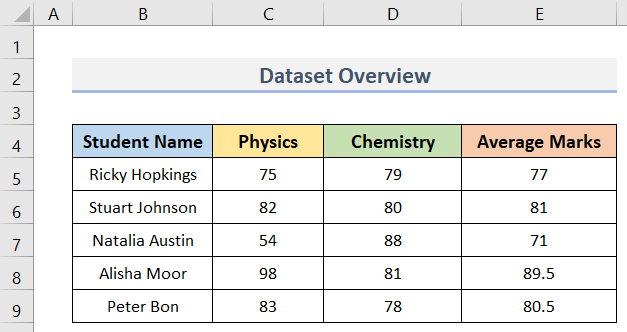
موږ د فورمول په کارولو سره اوسط مارکونه محاسبه کړل. د مثال په توګه، د لومړي زده کونکي د منځنۍ نښان محاسبه کولو فارمول دا دی:
=(C5+D5)/2 موږ کولی شو فورمول په کې وګورو د لاندې سکرین شاټ سیل E5 .
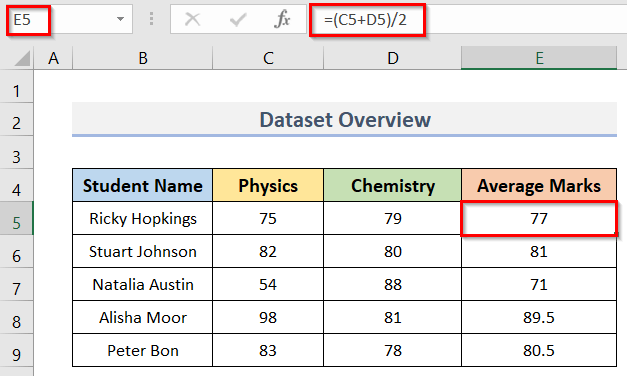
په دې مقاله کې، موږ به کاپي یو یا څو کاري پاڼې په E5:E9 حد کې د فارمول سره بل کاري کتاب ته. دلته به موږ دوه د دې کولو اسانه لارو په اړه بحث وکړو.
1. د واحد اکسل شیټ د فورمولونو سره بل کاري کتاب ته کاپي کړو
پدې میتود کې به موږ یو واحد ایکسل پاڼه تهلاندې.
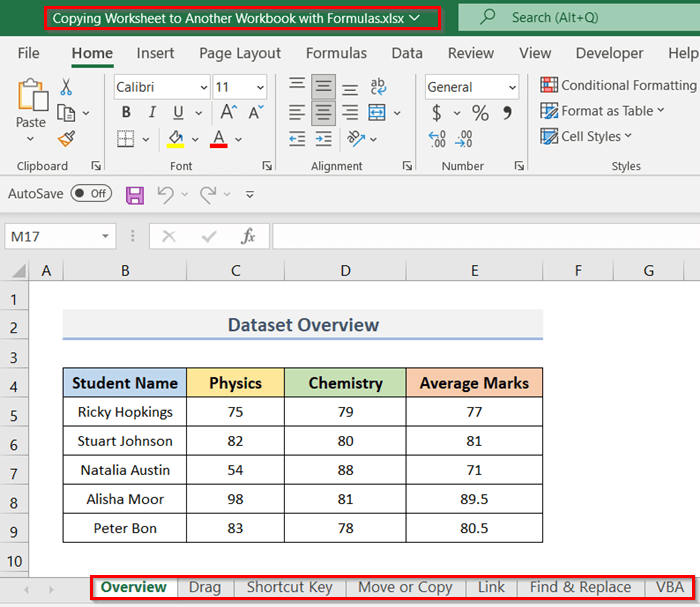
مرحې:
- لومړی، فارمول وګورئ (په حجره <1 د لاندې انځور څخه E5 ) په اصلي کاري کتاب کې کوم چې تاسو اړتیا لرئ د کاپي سره د ورکشیټونو سره.
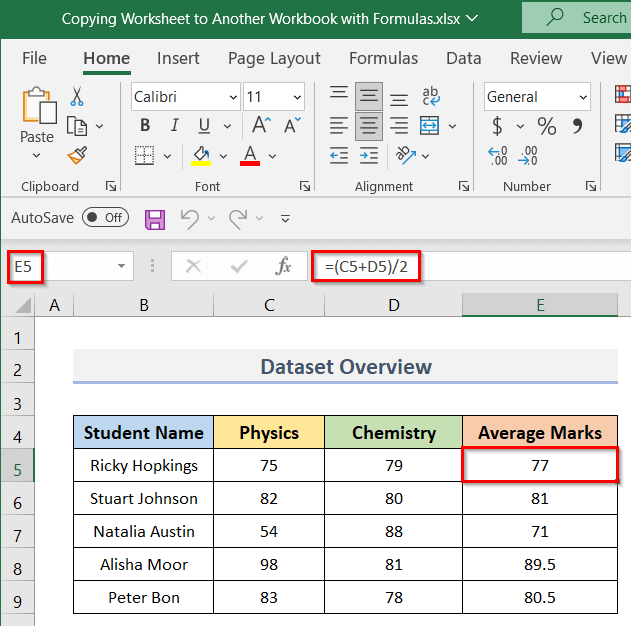
- اوس، په لومړي شیټ ټب باندې کلیک وکړئ ( څیړنه )، د Shift کیلي فشار ورکړئ او بیا کلیک وکړئ د وروستۍ شیټ ټب کې ( VBA ) .
- په پایله کې، ټول ورشیټونه به په کاري کتاب کې انتخاب شوی (د سکرین شاټ وګورئ).
- په هرصورت، که تاسو نه غواړئ ټولې پاڼې کاپي کړئ ، نو بیا Ctrl کېکاږئ او کلیک وکړئ. د شیټ ټبونه چې تاسو یې کاپي کول غواړئ.
57>
- بیا، په ښی کلیک په انتخاب او په حرکت یا کاپي باندې کلیک وکړئ.
58>
- په بدل کې، د حرکت یا کاپي ډیالوګ بکس به څرګند شي .
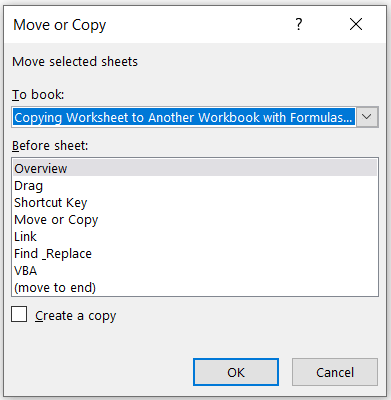
- بیا، د بک کولو ډراپ ډاون > څخه (نوی کتاب) غوره کړئ. د کاپي جوړ کړئ بکس > ښه کلیک وکړئ.
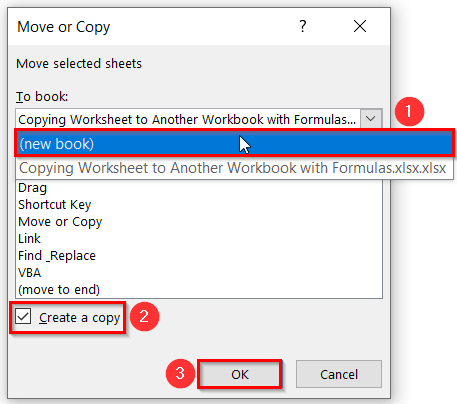
- له دې امله، ټول کاري پاڼې به نوي کاري کتاب ته کاپي شي ( کتاب3 ).
- وروسته په حجره E5 کې، موږ کولی شو هغه فارمول وګورو چې په اصلي کاري کتاب کې وو ( سکرین شاټ وګورئ).
- په دې ډول، موږ کولی شو څو پاڼې د فارمول سره بل کاري کتاب ته کاپي کړو.
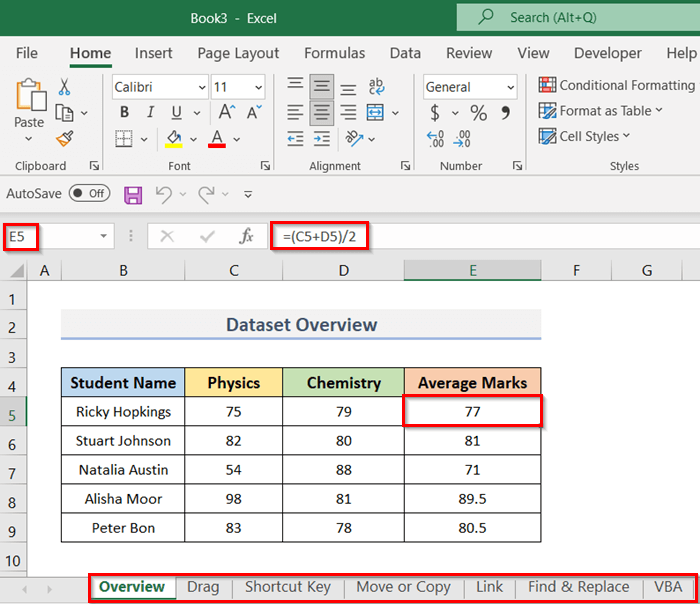
2.2 د ایکسل ربن وکاروئ
دلته، موږ به د کاپي کولو څو ایکسل لپاره کور ټب وکارووپاڼې (د پخوانۍ طریقې په څیر) د فارمول سره بل کاري کتاب ته. د دې کولو لپاره، لاندې مرحلې تعقیب کړئ.
مرحلې:
- د پیل کولو لپاره، په کې ټولې ورکشې غوره کړئ د پخوانۍ طریقې په تعقیبولو سره اصلي کاري کتاب.
- لاندې انځور وګورئ.
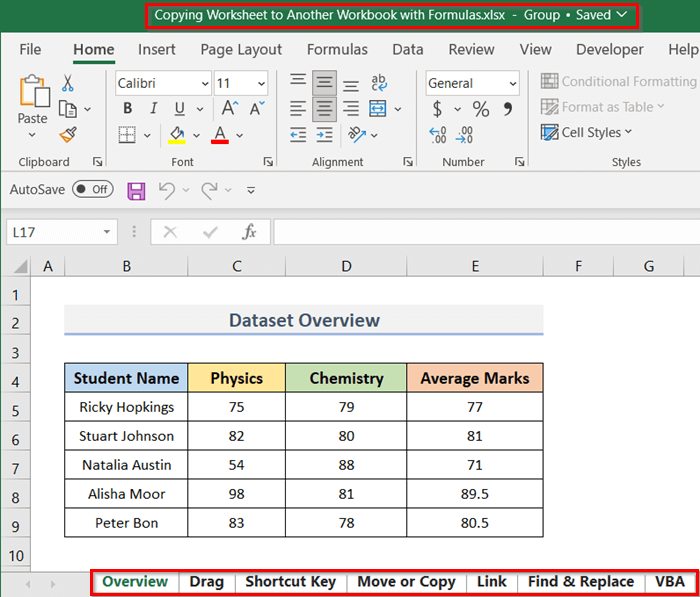
- دوهم، <1 ته لاړ شئ>کور ټب.
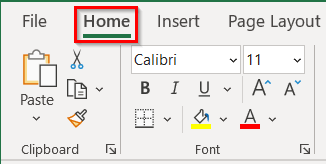
- له هغې وروسته، په حجرو کې د فارمټ ډراپ-ډاون باندې کلیک وکړئ ګروپ.
64>
- بیا، د ډراپ ډاون مینو څخه حرکت یا کاپي شیټ غوره کړئ.
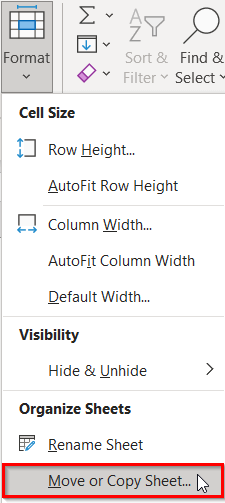
- په نتیجه کې، د حرکت یا کاپي ډیالوګ بکس به ښکاره شي.
- په دې وخت کې، د پخوانۍ طریقې په څیر، غوره کړئ (نوی کتاب) له بک کولو ډراپ ډاون مینو څخه > په کاپي بکس کې ټک نښه کېږدئ. په ښه تڼۍ کلیک وکړئ.
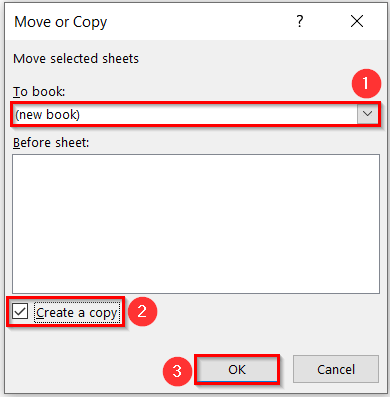
- په دې توګه، موږ کولی شو ټول کاري پاڼې بل کاري کتاب ته کاپي کړو ( کتاب 5 ).
- وروستی پایله په لاندې انځور کې وګورئ.
67>
نور ولولئ: څنګه په Excel کې د څو قطارونو په اوږدو کې د فورمول کاپي کولو لپاره (5 لارې)
نتیجې
زه امید لرم چې پورتنۍ ښوونیزه به ستاسو لپاره ګټوره وي چې د ایکسل شیټ کاپي کړئ بل کاري کتاب ته د فورمولونو سره. د تمرین کاري کتاب ډاونلوډ کړئ او هڅه وکړئ. اجازه راکړئ خپل نظر د تبصرې برخه کې ولیکئ. زموږ ویب پاڼه تعقیب کړئ ExcelWIKI د دې ډول نورو مقالو ترلاسه کولو لپاره.
بلکاري کتاب د فارمولسره. موږ کولی شو دا کار د 5طریقو سره ترسره کړو. راځئ چې لاندې کړنلارې وګورو.1.1 موږک کش کړئ
په لومړۍ طریقه کې، موږ به کاپي یو Excel شیټ بل ته کاري کتاب د موږک د په کشولو د فورمولونو سره. فرض کړئ، موږ اړتیا لرو چې د Drag په نوم ورک پاڼه بل کاري کتاب ته کاپي کړو. د دې کولو لپاره لاندې مرحلې تعقیب کړئ.
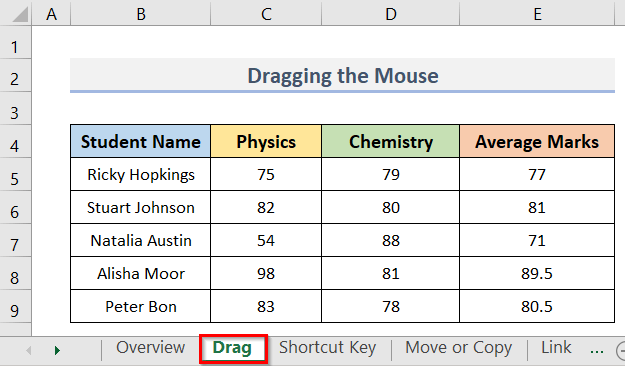
مراحلې: 3>
- په پیل کې، دوه خلاص کړئ کاري کتابونه ستاسو په کمپیوټر کې.
- یو هغه کاري کتاب دی چې تاسو یې غواړئ کاپي او بل هغه کاري کتاب دی چې تاسو یې غواړئ کاپي . <17
- زموږ په قضیه کې، Book1 د کار کتاب دی چیرې چې موږ غواړو د کاپي پاڼه وساتو (د سکرین شاټ وګورئ).
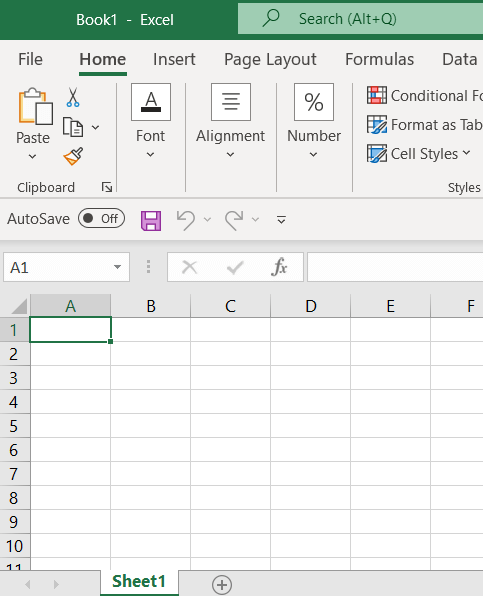
- له دې امله، په ایکسیل تول بار کې، وګورئ ټب ته لاړ شئ.
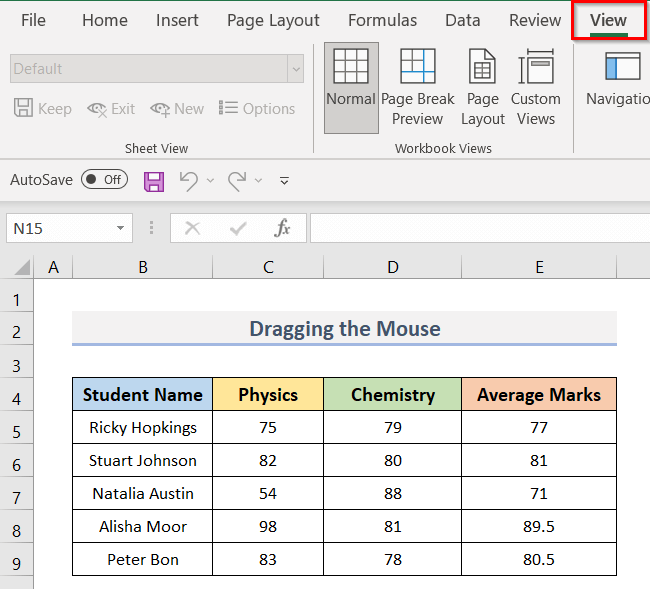
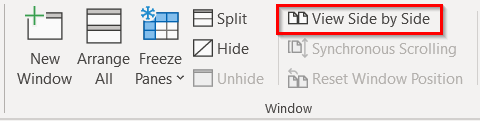
- د فشار وروسته د اړخ لید له خوا اختیار.
- دا به دوه کاري کتابونه عمودی لکه د لاندې انځور په څیر تنظیم کړي.
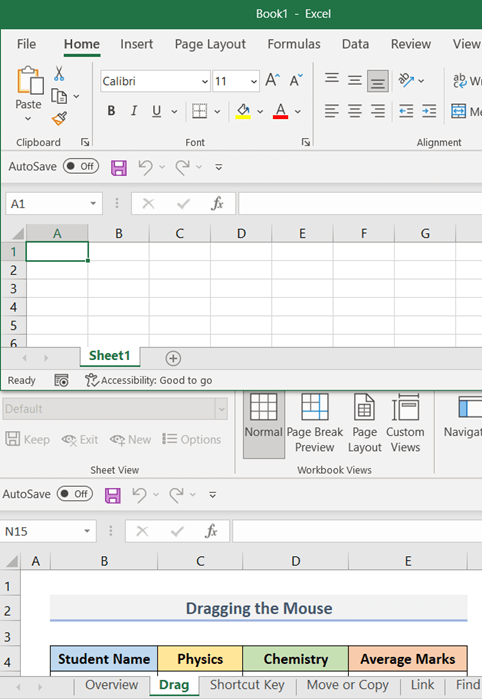
- اوس، په خپل کیبورډ کې Ctrl فشار ورکړئ او ' Drag ' کاري پاڼه له ' کاپي کولو ورکشیټ د فورمولونو سره بل کاري کتاب ته کش کړئ د کار کتاب ' Book1 ' کاري کتاب ته.
- په نهایت کې، دا به د سرچینې کاري کتاب کې د des په څیر نوم بدل شي. ټینیشن کاري کتاب.
- لکه زما په قضیه کې، دا په ' کتاب1 ' کاري کتاب کې د 'Drag' په نوم بدل شوی دی.
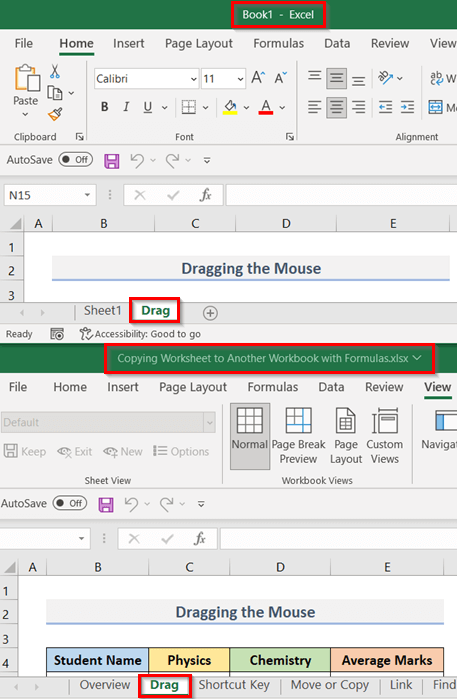
یادونه:
که تاسو Ctrl فشار نه کړئ او بیا هم کش کړئ ، پاڼه به کاپي منزل کاري کتاب ته شي مګر دا به د اصلي کاري کتاب څخه ورکه شي . لکه کټ او پیسټ شی، موږ په خپلو کمپیوټرونو کې کوو. نو محتاط اوسئ.
- په پای کې، په لاندې عکس کې وګورئ چې تاسو په بریالیتوب سره یو ایکسیل شیټ له یو کاري کتاب څخه بل کاري کتاب ته کاپي کړی دی. 2>.
- په دې اساس، د سرچینې کاري کتاب کې د فارمول په شمول هر څه د منزل کاري کتاب ته کاپي شوي دي.
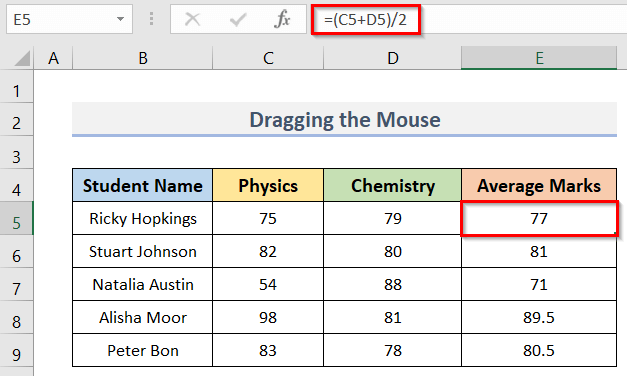
نور ولولئ: د ډریګ کولو پرته په Excel کې فارمول کاپي کولو څرنګوالی (10 لارې)
1.2 کاپي او پیسټ فیچر
که تاسو نه غواړئ پخوانۍ طریقه تعقیب کړئ، تاسو کولی شئ د کاپي & پیسټ فیچر او په اسانۍ سره کاپي یو ایکسیل شیټ له یو کار کتاب څخه بل ته د فارمول سره. په دې حالت کې، موږ به کاپي پاڼه د ' شارټ کټ کیلي ' (لاندې سکرین شاټ وګورئ). مرحلې لاندې دي.
مرحلې:
- لومړی، په پورته کیڼ کې په کوچني مثلث کلیک وکړئ د کاري پاڼې کونج، یا په کیبورډ کې Ctrl + A فشار ورکړئ.
- له دې امله، تاسو به ټوله ورکشیټ غوره کړئ لکه څنګه چېلاندې انځور.
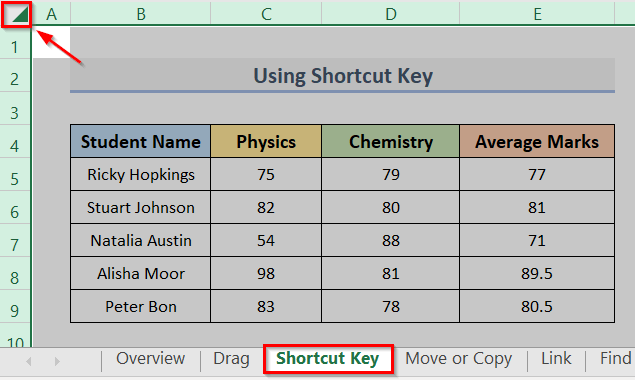
- بیا، په خپل کیبورډ کې Ctrl + C فشار ورکړئ.
- که نه، <1 په خپل ماوس کې ښي کلیک وکړئ او کاپي انتخاب کړئ.
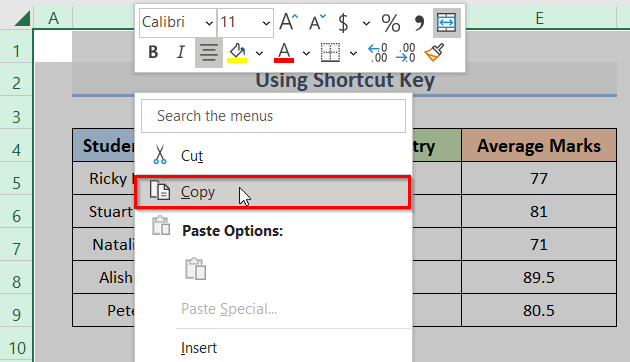
- یا، په کاپي کلیک وکړئ اختیار د کور ټب څخه د د ایکسل اوزار بار لاندې.
- لاندې انځور وګورئ.
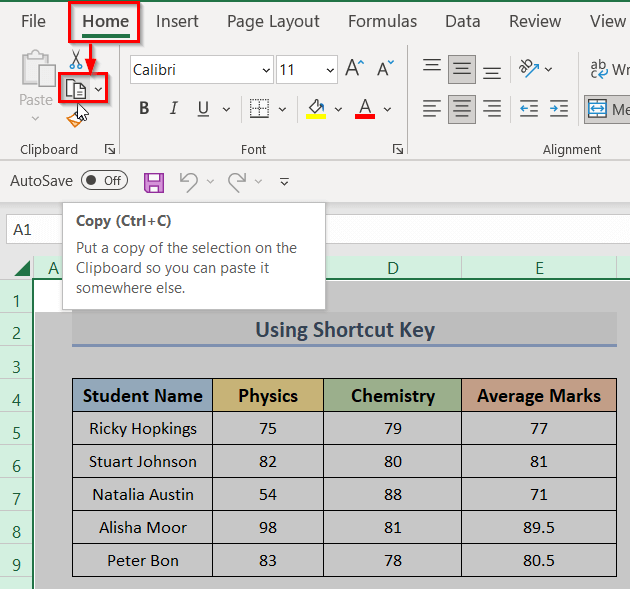
- د پایلې په توګه، تاسو به د s هیټ د سرحد د لاندې انځور په څیر روښانه ومومئ.
- دا پدې معنی چې تاسو په بریالیتوب سره کاپي د ورکشیټ .
28>
- اوس، د دوهم کاري کتاب خلاص کړئ (هغه کاري کتاب چې تاسو یې غواړئ کاپي کړئ د پاڼه ) او په پاڼه کې د پورتنۍ کیڼ سیل غوره کړئ د دې د کار کتاب .
- دلته، ما د ' Book5 ' کاري کتاب څخه ' Sheet1 ' خلاص کړ او د سیل A1<2 غوره کړه>.
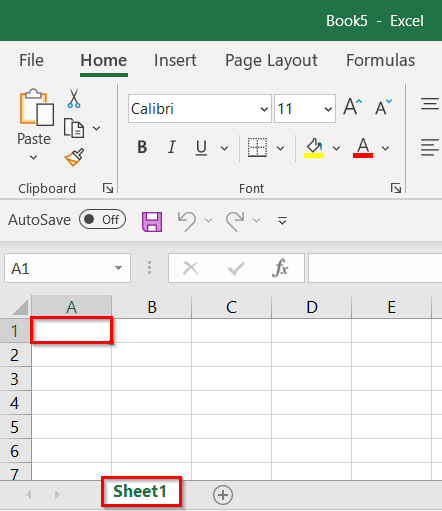
- په دې وخت کې د پیسټ کولو هغه شیټ چې تاسو کاپي کړی، فشار ورکړئ Ctrl + V ستاسو په کیبورډ کې.
- یا، په خپل موږک کې ښي کلیک او غوره کړئ پیسټ .
- شاوخوا s، تاسو کولی شئ د پیسټ انتخاب د کیڼ اړخ کونج څخه د کور د ایکسل تولی بار ټب څخه انتخاب کړئ (لاندې انځور وګورئ ).
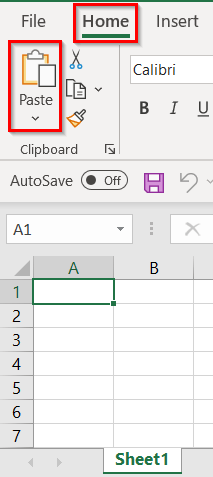
- په بدل کې، تاسو به د سرچینې شټ کټ کیلي ' شیټ څخه هرڅه ومومئ 2> کاري کتاب د منزل کاري کتاب پاڼې1 ته کاپي شوی.
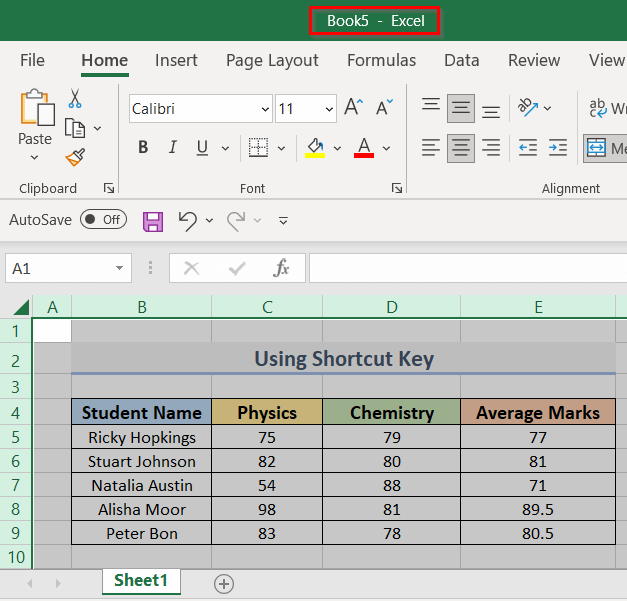
- سربیره پردې، تاسو کولی شئ دا هم وګورئ د فارمول په کاپي شوي کاري پاڼه کې.
- په لاندې انځور کې، موږ ګورو چې فارمول هم په نوي کاري کتاب کې په سمه توګه کاپي شوی دی.
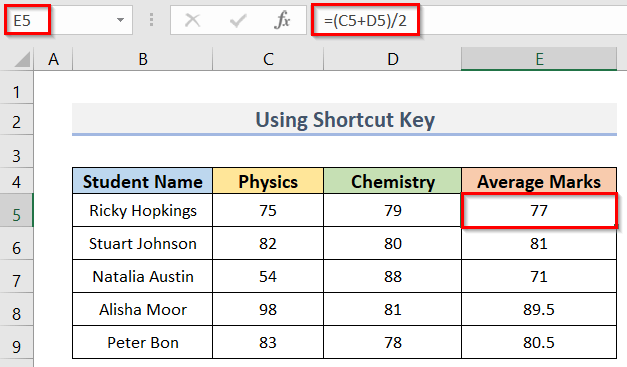
نور ولولئ: په Excel کې بل شیټ ته د فارمول کاپي کولو څرنګوالی (4 لارې)
1.3 پلي کول یا حرکت کول د ډیالوګ بکس کاپي
موږ هم کولی شو چې د موو یا کاپي په کارولو سره د فارمولونو سره بل کاري کتاب کاپي په Excel کې د ډیالوګ بکس. راځئ چې ووایو، موږ به ' حرکت یا کاپي ' کاري پاڼه نوي کاري کتاب ته کاپي کړو (لاندې انځور وګورئ). د دې کړنلارې د پلي کولو مرحلې په لاندې ډول دي.

مرحلې: 3>
- لومړی، خپل موږک کرسر راوړو د سرچینې کاري کتاب ' حرکت یا کاپي ' شیټ ټب ته.
- اوس، په خپل ماوس کې ښه کلیک وکړئ .
- بیا، د حرکت یا کاپي اختیار غوره کړئ. 18>
- له دې امله، تاسو به یو کوچنی بکس ترلاسه کړئ د حرکت یا کاپي په نوم یادیږي.
- له هغې وروسته، د <1 څخه ( نوی کتاب ) غوره کړئ د کتاب کولو لپاره ډراپ ډاون مینو.
- په مهمه توګه، تاسو باید چیک کړئ کاپي جوړ کړئ اختیار (که تاسو چیک نه کړئ کاپي جوړ کړئ اختیار، پاڼه به د سرچینې کاري کتاب څخه له لاسه ورکړي . نو محتاط اوسئ).
- نو، زما بکس اوس داسې ښکاري:
- د پورته ګامونو په بریالیتوب سره تعقیبولو وروسته، تاسو به ومومئ چې د اصلي کاري کتاب څخه د پاڼې کاپي لريستاسو په منزل کاري کتاب کې جوړ شوی دی.
- دلته، زما په قضیه کې، د سرچینې کاري کتاب څخه د ' حرکت یا کاپي ' پاڼې یوه کاپي په کتاب 10 کاري کتاب په شمول فارمولونه (د سکرین شاټ وګورئ).
- فارمولونه له یوه کاري کتاب څخه بل ته کاپي او پیسټ کړئ په Excel کې
- VBA په Excel کې د پورته حجرې څخه فارمول کاپي کولو لپاره (10 میتودونه)
- په Excel کې د کالم لاندې فورمول کاپي کولو څرنګوالی( 7 میتودونه)
- ایکسیل VBA د اړونده حوالې سره د فارمول کاپي کولو لپاره (یو مفصل تحلیل)
- د اصلي او کاپي شوي کاري کتاب تر منځ د لینک جوړولو لپاره، ټایپ کړئ د پاڼې نوم! (زموږ په قضیه کې 'لینک!' ) د حجرې حوالې مخکې (د سکرین شاټ وګورئ).
- په پایله کې، په حجره کې فورمول E5 به وي:
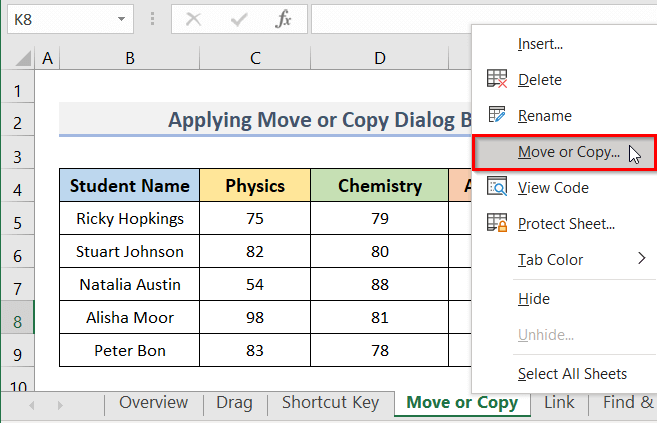
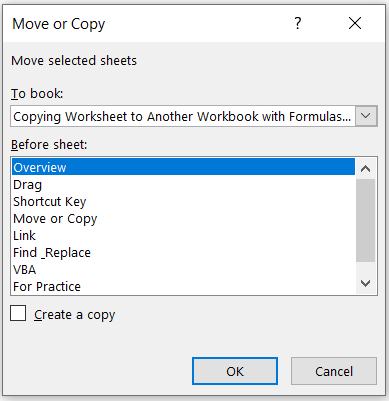
36>
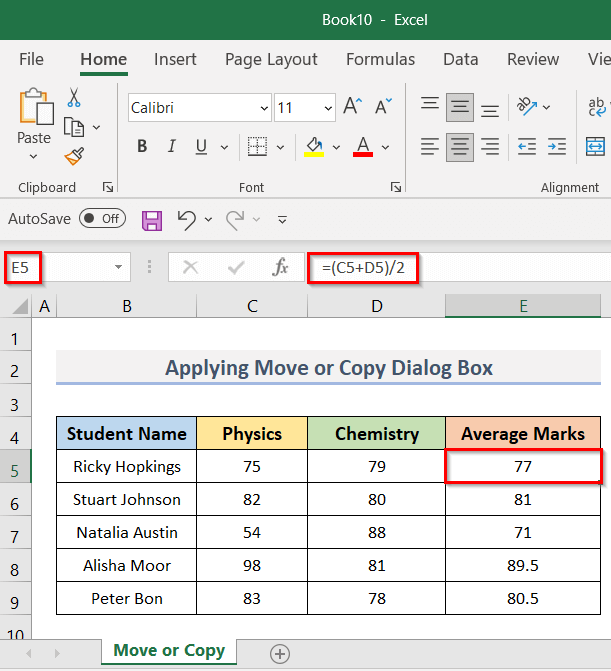
نور ولولئ: په Excel کې د فارمول کاپي کولو لپاره شارټ کټ (7 لارې)
ورته لوستل
1.4 د فارمولونو سره د شیټ کاپي کولو پرمهال لینک وساتئ
د پورتنیو میتودونو په تعقیب، موږ کولی شو د ایکسل ورک شیټ کاپي د فارمول سره بل ورک شیټ ته ورکړو مګر هیڅ لنک<2 شتون نلري> د دوو کاري پاڼو تر منځ ( اصلي او کاپي ).
د مثال په توګه، په لاندې انځور کې، موږ لیدلی شو چې، اصلي کاري پاڼه، د لومړي زده کونکي اوسط مارکونه دي 77 (حجره E5 ).
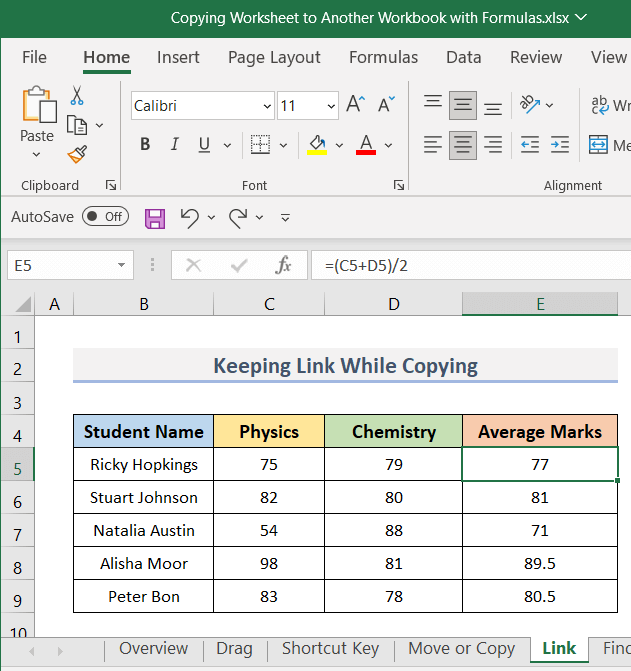
په ورته ډول، په کاري پاڼه کې چې موږ کاپي کړي، اوسط مارکونه د لومړي زده کونکي لپاره یو شان دي.
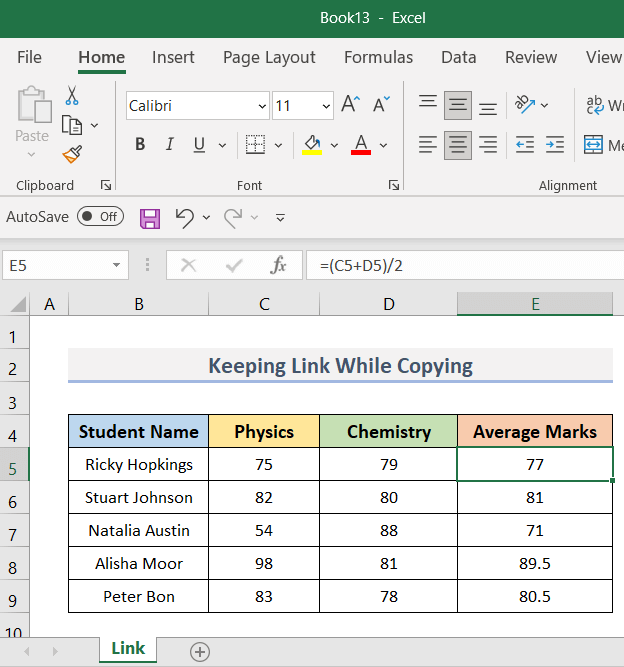
اوس، په اصلي کاري کتاب کې، که تاسو د فزیک نښې له 75 څخه 77 ته بدل کړئ (حجره C5 )، نو د اوسط نښان به 78 وي(حجره E5 ).
40>
مګر، د کاپي کاري پاڼه به په بدلون<2 باندې هیڅ اغیزه ونلري> په اصلي کاري کتاب کې. دا به بې بدله پاتې شي (اسکرین شاټ وګورئ).
41>
د کاپي کولو پرمهال د لینک رامینځته کولو مرحلې لاندې دي.
مرحلې:
=(Link!C5+Link!D5)/2 0> 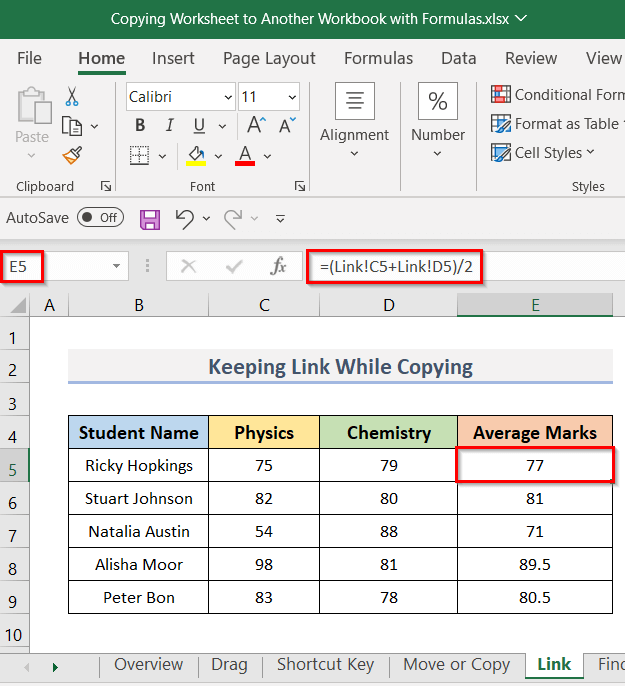
- په دې وخت کې کاپي کړئ کاري پاڼه ( لینک ) په نوي کاري کتاب کې ( کتاب 14 ) په لاندې طریقه 1.2 .
- په هرصورت، لاندې انځور ښکاره کوي د فورمول بار د حجرې لپاره E5 په نوي د کار کتاب کې.
43>
- بیا، بدل کړئ په اصلي کاري کتاب کې د لومړي زده کوونکي په فزیک کې (په حجره C5 ) کې نښانونه.
- له دې امله، منځنۍ نښان (د لومړي زده کونکي حجره E5 وګورئ) به تازه شي.
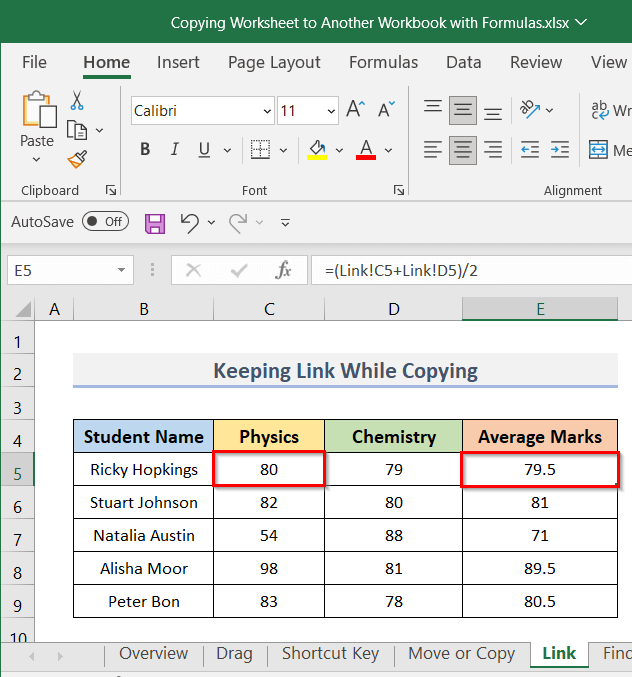
- بیا، نوي کاري کتاب ته لاړ شئ ( کتاب 14 ).
- سمدلاسه، تاسو به دا وګورئ هغه اوسط مارکونه په حجره کې E5 هم دلته تازه شوي دي.
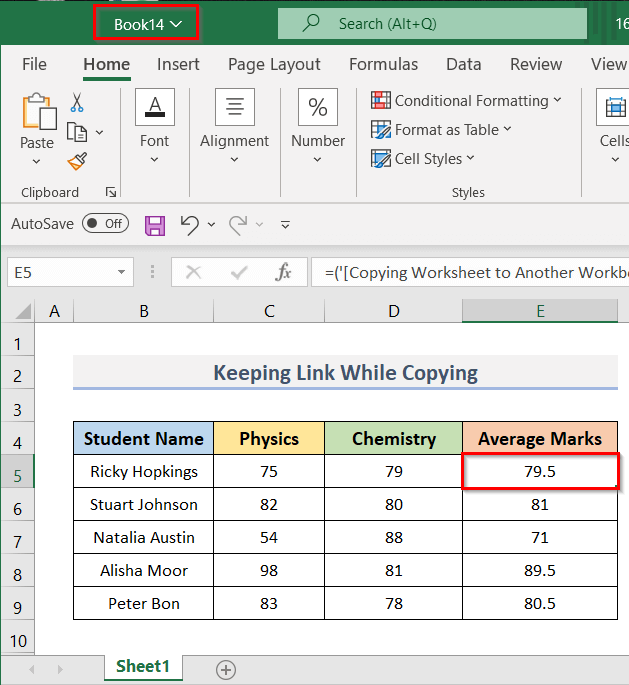
1.5 د Excel VBA داخل کړئ
دا طریقه به تاسو ته لارښوونه وکړي چې کاپي د ایکسل شیټ سرهد VBA کوډ داخلولو سره بل کاري کتاب ته فارمول . د دې کولو لپاره لاندې مرحلې وګورئ.
مرحې:
- په پیل کې، د کار کتاب فورمه پرانیزئ چیرې چې تاسو غواړئ کاپي کاري پاڼه او هغه چیرې چې تاسو غواړئ هغه کاري پاڼه دننه کړئ چې تاسو کاپي کړې .
- دلته، د ' سرچینې ' کاري کتاب څخه، موږ به کاپي ډیټاسیټ په B2:E9 رینج کې په ' څیړنې ' کاري پاڼه کې.
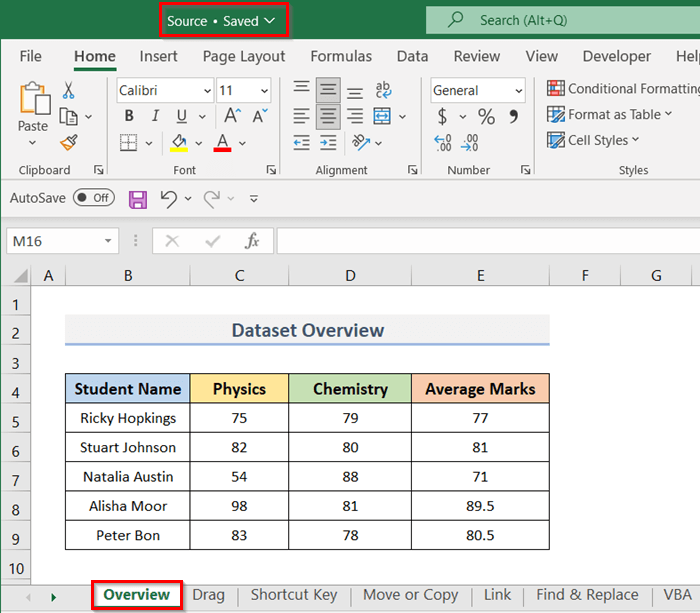
- بیا، موږ به د ایکسل VBA په کارولو سره په نوي کاري کتاب ( Book7 ) کې کاپي شوي ډیټاسیټ داخل کړو.
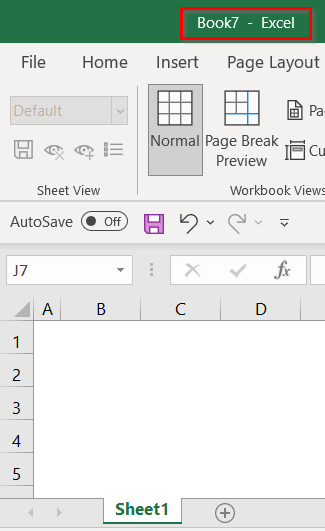
- د VBA کوډ دننه کولو لپاره، لومړی، د Developer ټب ته لاړ شئ د اصلي کاري کتاب.
- له هغې وروسته، په کوډ ګروپ کې په بصري اساس باندې کلیک وکړئ.
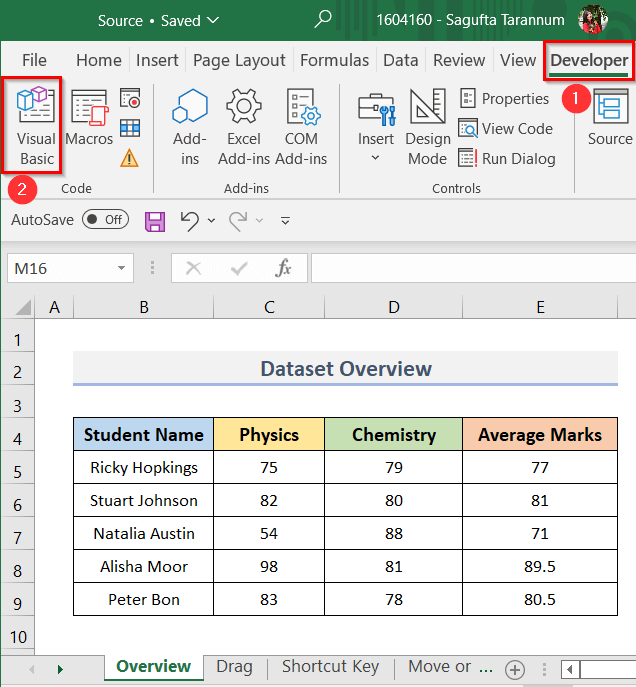
- بیا، Insert ټب ته لاړ شئ > ماډول وټاکئ.
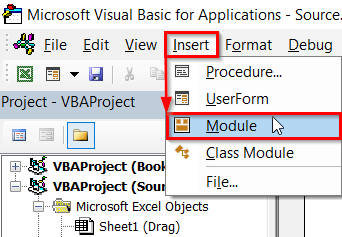
- په بدل کې، موږ به وګورو ماډول1 په کیڼ د کړکۍ اړخ.
- اوس، دوه ځله کلیک وکړئ په ماډول1 .
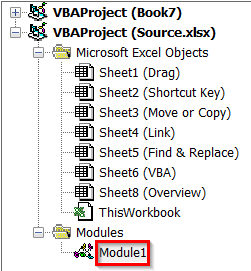
- له دې امله، د کاپي ډیټاسیټ ( B2:E9 ) د ' سرچینې ' کاري کتاب څخه ' Sheet1 ' ته په ' Book7 ' کاري کتاب کې، د کوډ کړکۍ کې لاندې VBA کوډ دننه کړئ:
8916
- لاندې سکرین شاټ کې، موږ کولی شو د کوډ کړکۍ کې VBA کوډ وګورئ.
51>
- وروسته، د چلولو ټب ته لاړ شئ > ; چلول غوره کړئفرعي/کاروونکي (د سکرین شاټ وګورئ).
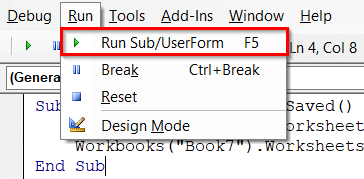
- لږ مهاله، تاسو به ډیټاسیټ وګورئ ( B2:E9 ) چې تاسو د Book7 کاري کتاب په ' Sheet1 ' کاري پاڼه کې کاپي کړی.
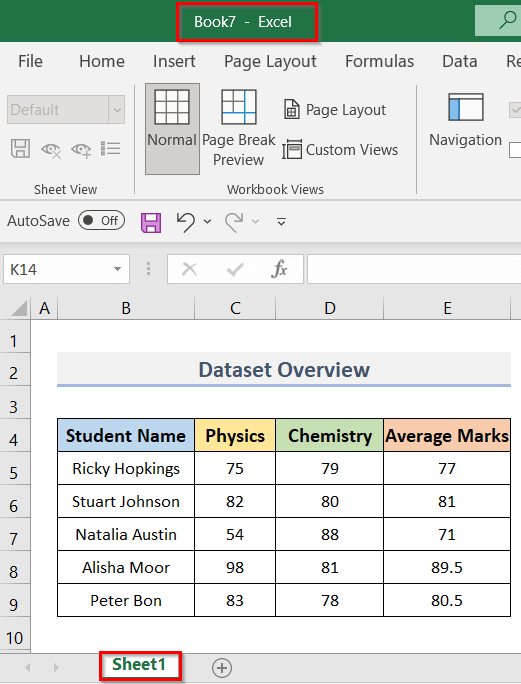
- په پای کې، تاسو د نوي ډیټاسیټ په E5 حجره کې فورمول هم کتلی شئ.
- په لاندې سکرین شاټ کې، موږ لیدلی شو چې موږ په بریالیتوب سره کاپي ډیټاسیټ د <1 سره>فارمولونه .
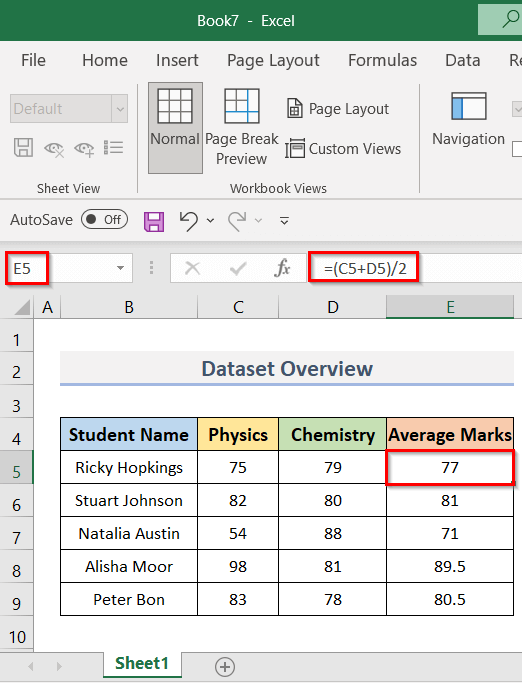
2. د فورمولونو سره څو اکسل شیټونه بل کاري کتاب ته د حرکت یا کاپي ډیالوګ بکس سره کاپي کړئ
په تیرو کې میتود، موږ د کاپي یوازې یو کاري پاڼې ته یو نوی کاري کتاب د فارمول سره د پروسې په اړه بحث وکړ. مګر په دې طریقه کې، موږ به دا پروسه وښیو چې کاپي څو ایکسل شیټونه د فورمولونو سره بل کاري کتاب ته. موږ به دا په Excel کې د حرکت یا کاپي ډیالوګ بکس په کارولو سره ترسره کړو. دلته، موږ به د ډیالوګ بکس د خلاصولو لپاره دوه لارې زده کړو او بیا یې د ورکشاپ کاپي لپاره وکاروو. راځئ چې لاندې کړنلارې وګورو.
2.1 په شیټ ټبونو کې ښي کلیک وکړئ
پدې طریقه کې، موږ به د د ښي خوا حرکت یا کاپي ډیالوګ بکس خلاص کړو. په شیټ ټبونو کې د کلیک کول او بیا یې د کاپي کولو د څو کاري پاڼو لپاره پلي کول. دلته، موږ غواړو د لاندې کاري کتاب څخه 7 پاڼې کاپي کړو (لاندې سکرین شاټ وګورئ). له هغې وروسته، موږ به دوی په نوي کاري کتاب کې داخل کړو. ګامونه دي

